Maintenir la sécurité lors de la navigation sur Internet ou de l'utilisation de tout appareil est essentiel. Il existe de nombreux programmes que nous pouvons utiliser pour nous protéger. Dans cet article, nous allons parler de Windows Defender et comment activer ou désactiver dans Windows 11. Parfois, nous pouvons vouloir le désactiver, au moins momentanément, et c'est un processus simple que vous pouvez faire.
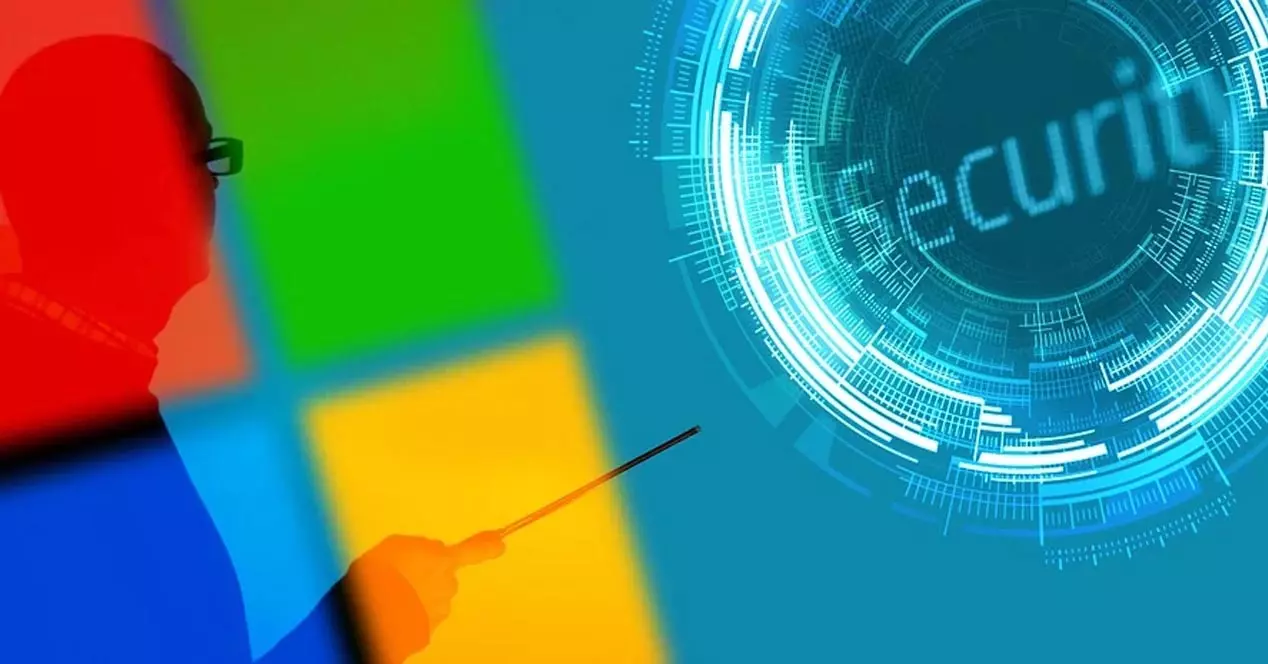
Pourquoi désactiver Windows Defender
Par défaut Microsoft DEFENDER est activé pour protéger votre ordinateur. Ceci est important car il existe de nombreuses menaces et il est essentiel de disposer d'un outil de ce type pour nous aider à les combattre. Néanmoins, à un moment donné il peut être nécessaire de le désactiver pour ne pas avoir certains soucis.
Un exemple clair de la raison pour laquelle Microsoft Defender est désactivé parce qu'il détecte faux positifs . Cela peut arriver lors du téléchargement d'un fichier ou de l'installation d'une application. Il peut le détecter comme une menace et nous informer que nous ne pouvons pas le télécharger ou l'installer. Cependant, si vous savez vraiment qu'il ne s'agit pas d'une menace et qu'il s'agit d'un faux positif, vous pouvez choisir de le désactiver.
Une autre raison est que vous décidez de installer n'importe quel autre antivirus . Il existe de nombreuses options, gratuites et payantes. Certains peuvent être plus complets et vous pourriez être intéressé par leur installation. Bien que Windows lui-même détecte généralement bien lorsque vous installez un autre antivirus et désactivez Windows Defender afin qu'il ne crée pas de conflit, il est possible qu'il ne le fasse pas et que vous deviez le supprimer manuellement.
Vous n'aurez peut-être même pas besoin d'antivirus. Windows Defender va consommer des ressources , logiquement. Si par exemple vous utilisez un ordinateur avec des ressources limitées, qui n'a pas une grande capacité, et que vous ne l'avez pas connecté à Internet et que vous ne l'utilisez que pour regarder des films que vous connectez avec un disque dur, écrire des textes ou quoi que ce soit qui est sécurisé, il peut être intéressant de le désactiver. Aussi, si vous utilisez Windows dans une machine virtuelle et que vous n'avez pas peur d'attraper un virus.
Étapes pour désactiver Microsoft Defender
Vous pouvez activer ou désactiver Microsoft Defender dans Windows 11 de manière simple. Si vous vous trouvez dans l'une des situations que nous avons expliquées et que vous souhaitez que ce programme de sécurité ne soit pas actif, vous pouvez le configurer en suivant une série d'étapes que nous allons montrer. Bien sûr, vous devez être sûr que cela ne présentera aucun risque.
Utiliser les paramètres Windows
La première chose que vous devez faire est d'aller dans Démarrer, entrez Paramètres et cliquez sur Confidentialité et la sécurité. Vous tomberez sur une fenêtre comme vous pouvez le voir dans l'image ci-dessous et là vous allez à Protection contre les virus et les menaces .
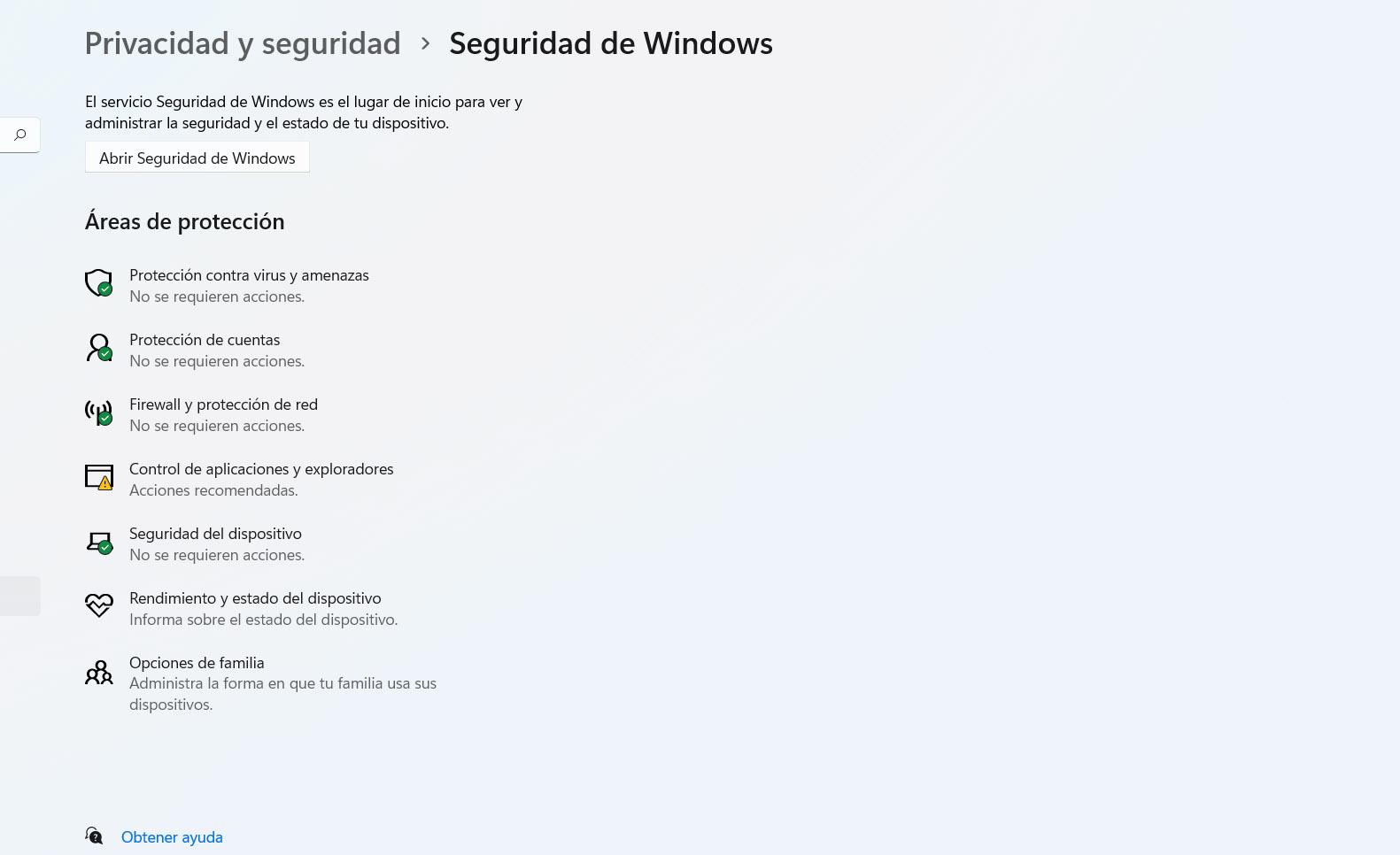
Une nouvelle fenêtre s'ouvrira avec différentes options et celle qui vous intéresse pour désactiver Microsoft Defender dans Windows 11 est la Protection contre les virus et les menaces option. Il apparaît sur le côté gauche.
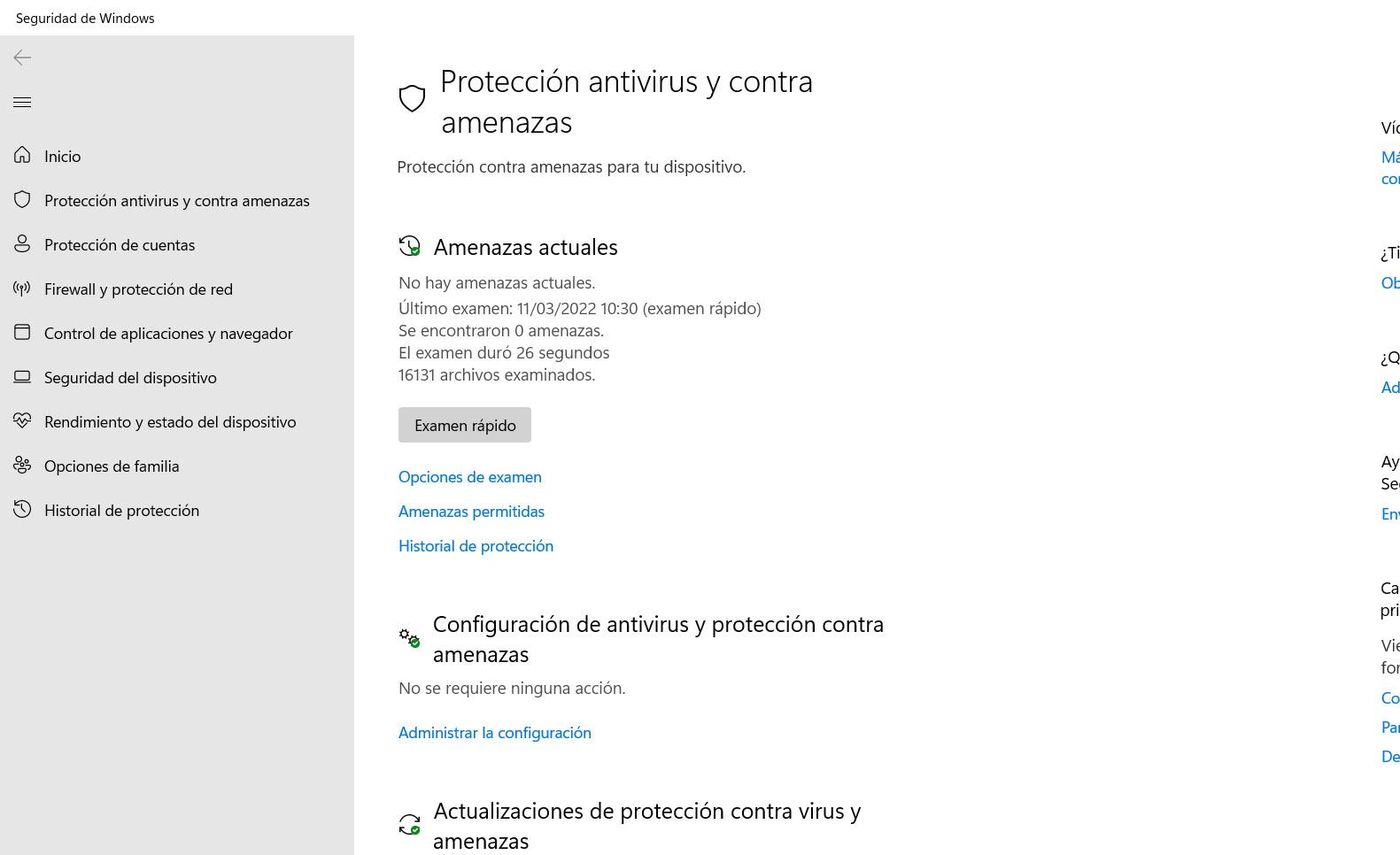
Quand tu y es, tu dois aller antivirus et les paramètres de protection contre les menaces. Cela affichera une nouvelle page où différentes options apparaîtront. Vous verrez la possibilité d'activer ou de désactiver la protection en temps réel, la protection basée sur le cloud, la protection contre les altérations, etc.
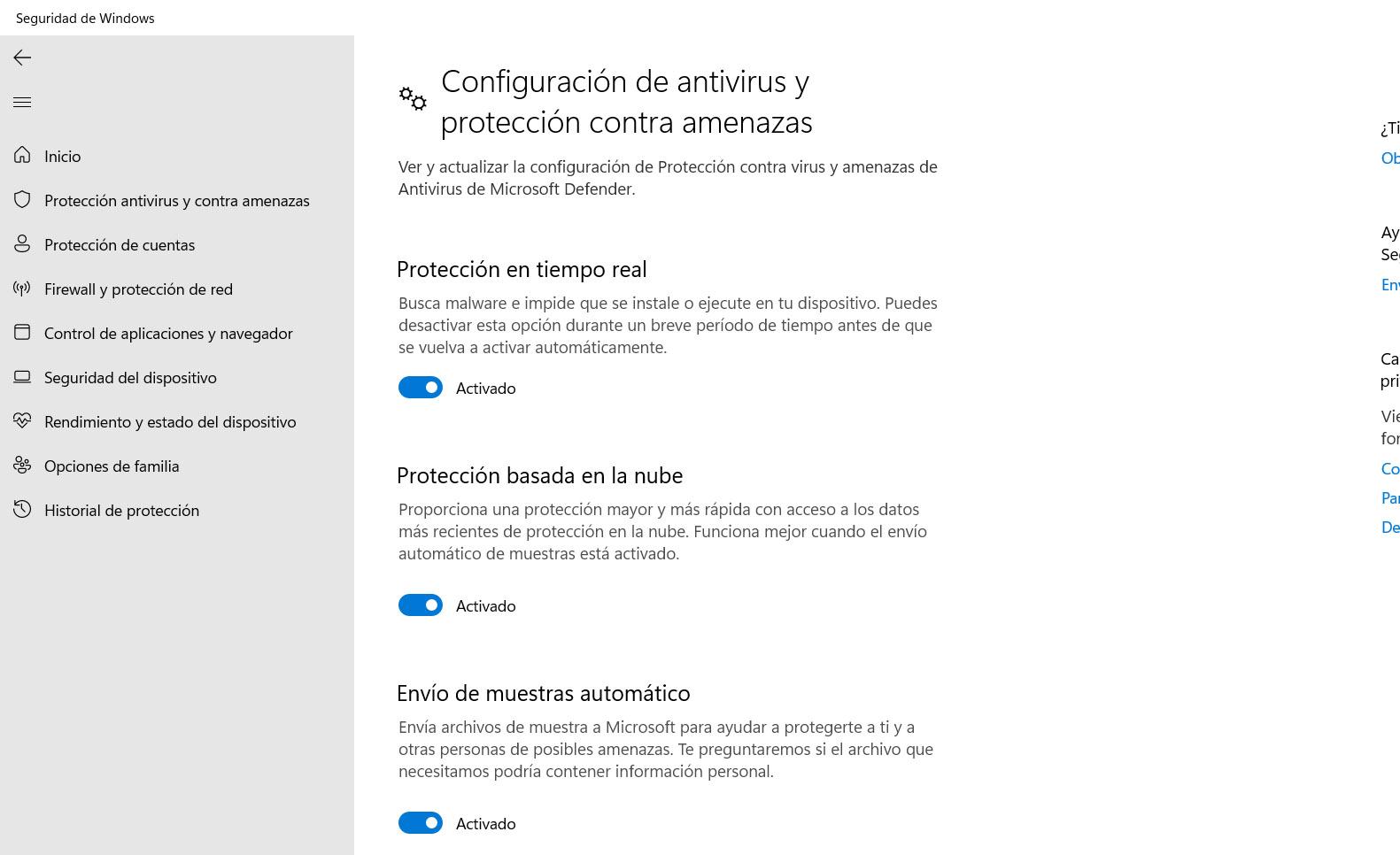
Là, vous devez décocher la case pour Protection en temps réel . Windows Defender cessera automatiquement d'être actif et cessera d'analyser les fichiers que vous téléchargez ou les programmes que vous installez, par exemple.
Gardez à l'esprit que cela ne désactive pas complètement Windows Defender, bien que vous n'ayez plus de problèmes si un faux positif apparaît. Cependant, c'est peut-être l'objectif principal de nombreux utilisateurs qui l'optent. Pour le désactiver complètement, vous devez suivre les étapes suivantes que nous allons vous expliquer.
Désactiver complètement l'antivirus Windows
Tout d'abord, vous devez vous assurer que vous avez désactivé l'option de protection contre les sabotages. Si vous ne l'avez pas fait, vous devez suivre les étapes précédentes, où la protection en temps réel et les autres options apparaissent, et supprimer celle que nous avons mentionnée afin de poursuivre le processus.
Lorsque vous avez fait cela, vous devez entrer dans l'éditeur de stratégie de groupe. Pour ce faire, il vous suffit d'appuyer sur la combinaison de touches Windows + R et d'exécuter gpedit.msc . Là, vous devrez accéder à la configuration de l'ordinateur, aux modèles d'administration, aux composants Windows et entrer Microsoft Defender antivirus .
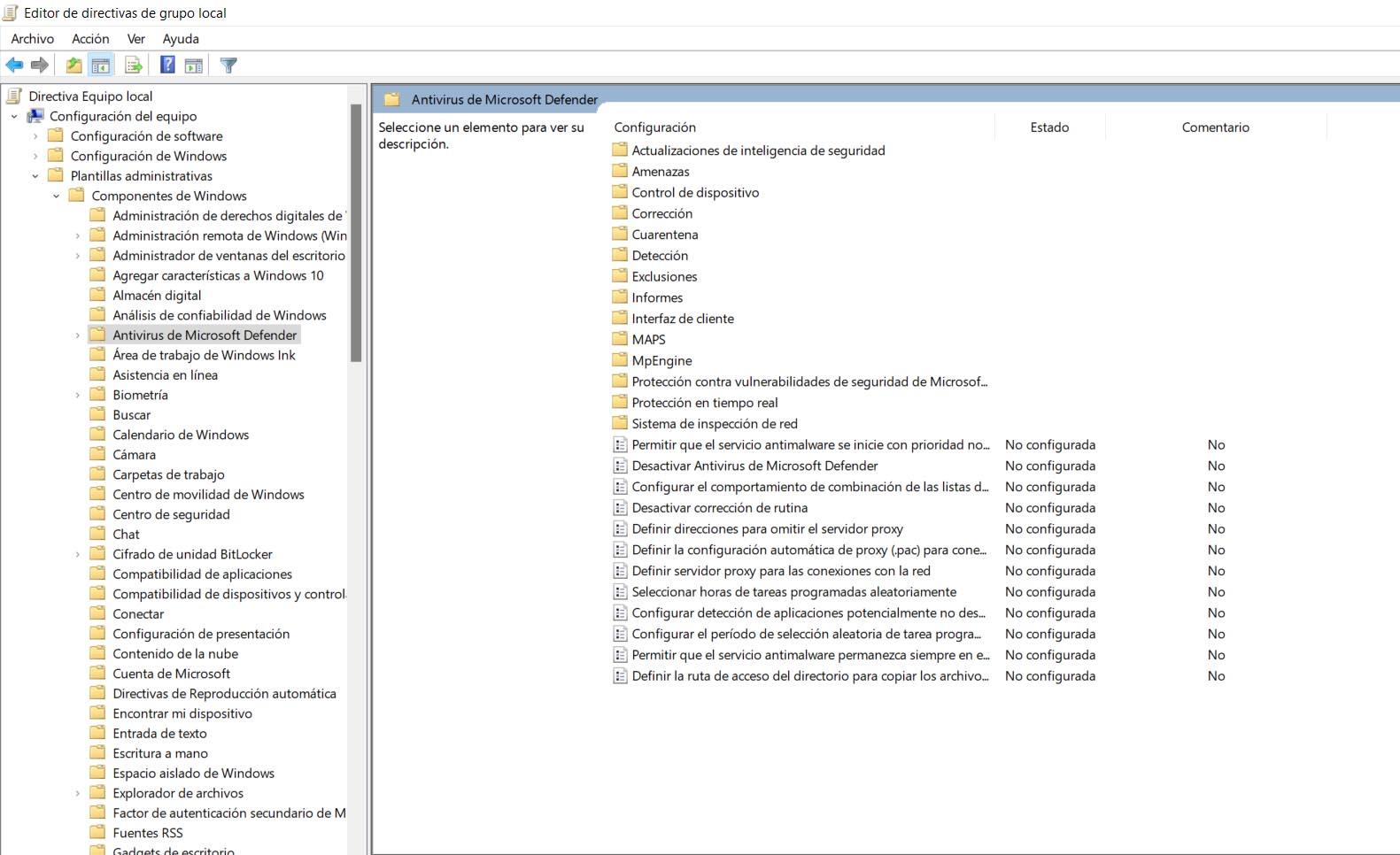
Vous y trouverez l'option de désactiver l'antivirus Microsoft Defender. Double-cliquez simplement et activez cette fonctionnalité. Un menu déroulant s'ouvrira comme vous pouvez le voir sur l'image et vous devez sélectionner la case Activé et appliquer les modifications. À partir de ce moment, l'antivirus Windows sera désactivé. Pour l'activer à nouveau, vous devrez suivre les mêmes étapes, mais supprimer le Activé boîte.
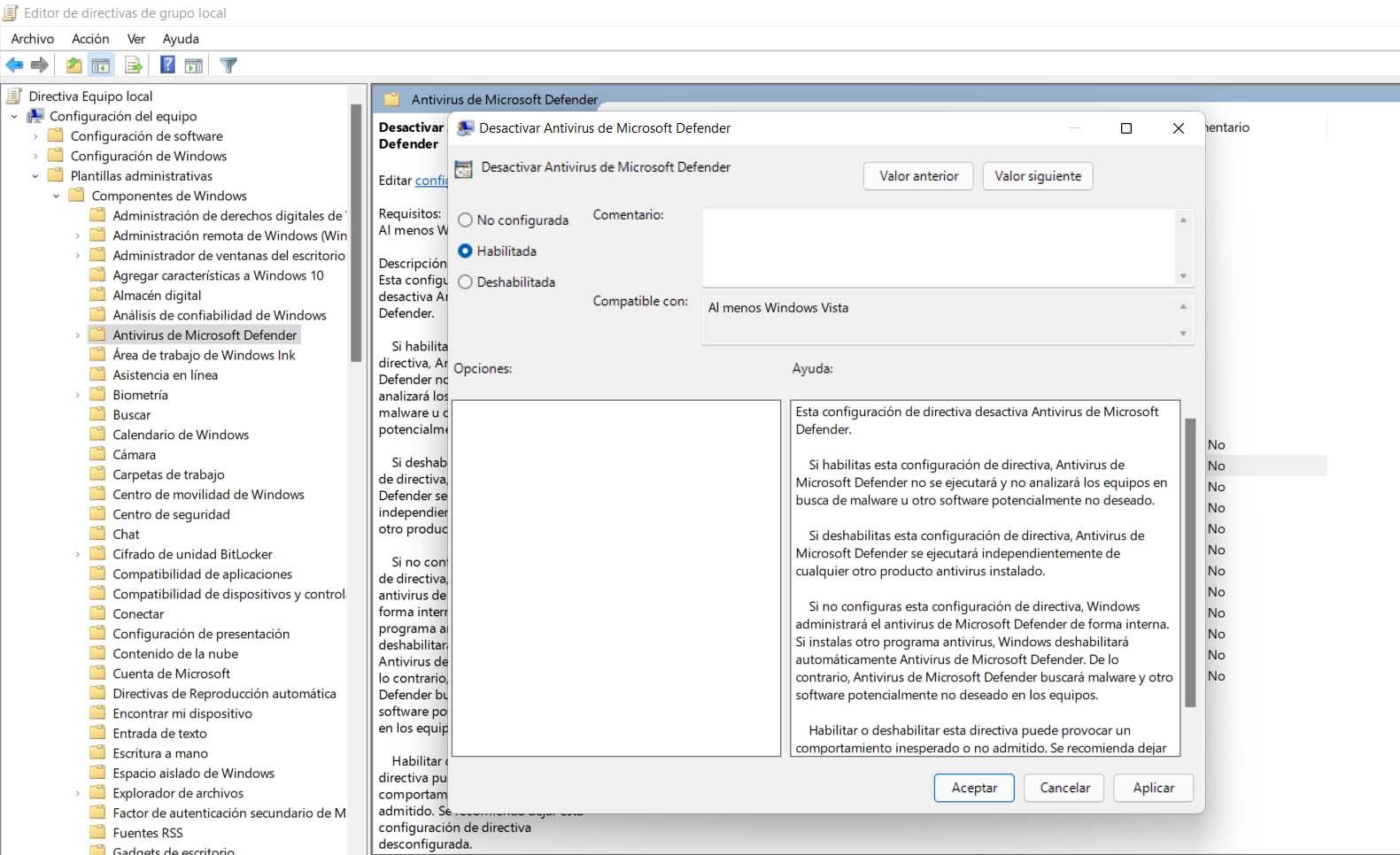
Pour que les modifications prennent effet et évitent les problèmes, une fois que vous avez cliqué sur OK, vous devez redémarrer Windows 11. Lorsque vous le rallumez, l'antivirus Microsoft ne fonctionnera plus. Bien sûr, encore une fois, vous devez prendre en compte les risques que cela comporte et voir si cela vaut vraiment la peine ou non de le désactiver.
Est-ce une bonne idée de supprimer Windows Defender ?
À ce stade, vous vous demandez peut-être s'il vaut vraiment la peine de supprimer Windows Defender. Peut-être pensez-vous à installer un autre antivirus pour mieux protéger votre ordinateur. La vérité est qu'il existe de nombreuses options disponibles et vous trouverez des programmes gratuits et payants, avec plus ou moins de fonctionnalités.
Microsoft Defender est un outil devenu un très bon antivirus au cours des dernières années. Il fonctionne très bien, il s'intègre parfaitement aux systèmes Windows et il est toujours mis à jour pour rechercher les éventuelles menaces et risques qui apparaissent lors de la navigation sur le net.
À partir de cet article, nous vous recommandons d'utiliser Windows Defender, bien que il y a d'autres options cela fonctionnera également très bien et peut avoir des caractéristiques différentes. Par exemple, vous avez la possibilité d'Avast ou de Bitdefender, pour ne nommer que certains des antivirus les plus populaires.
Ce qui est certain, c'est que ce n'est pas une bonne idée de désactiver Windows Defender et de ne pas avoir une autre alternative en cours d'exécution sur l'ordinateur et empêchant l'entrée de menaces. Cela laissera le système sans protection et peut certainement être exploité par un pirate informatique pour se faufiler dans l'une des nombreuses variétés de logiciels malveillants. Par conséquent, si vous devez désactiver l'antivirus de Microsoft parce que vous ne l'aimez pas ou parce qu'il rencontre des problèmes, notre conseil est d'en installer un autre avec des garanties.
En bref, comme vous l'avez vu, il est facile de désactiver Microsoft Defender à partir de Windows 11. Il vous suffit de suivre une série d'étapes que nous avons montrées et cela cessera rapidement de fonctionner. Cependant, vous devez toujours être prudent avec cela et ne le faire que si vous pensez vraiment que c'est nécessaire ou si vous pensez que cela peut améliorer les performances de l'ordinateur sans affecter négativement la protection.